De G3 heeft een behoorlijk goede camera, maar hier zijn een paar tips om er het beste uit te halen
De LG G3 heeft veel lof gekregen voor zijn fantastische camera. Van algemene beeldkwaliteit tot laserfocus en UHD-video, deze telefoon kan zo ongeveer alles wat u maar wilt op de beeldverwerkingsafdeling. Wanneer u de camera voor het eerst start, zal echter niet elke functie meteen duidelijk voor u zijn - we zijn hier om u daarbij te helpen.
Lees mee en bekijk de acht beste tips en trucs om het meeste uit de camera van je LG G3 te halen.
1. Start de camera met de volumeknop

Als er iets gebeurt en u uw camera snel moet starten, is de snelste manier om dit te doen mogelijk het ingedrukt houden van de volume-omlaagknop op de achterkant van de G3. Als het scherm is uitgeschakeld, houdt u de knop slechts twee seconden ingedrukt en uw telefoon trilt en start vervolgens de camera. Je zult in korte tijd opstaan en schieten.
2. Voeg een echte ontspanknop toe
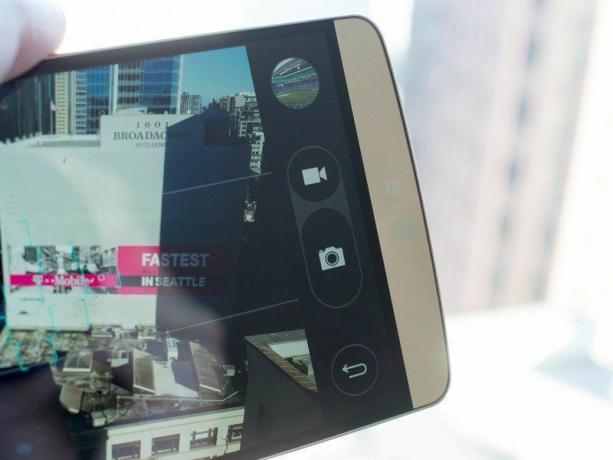
Wanneer je de camera van je LG G3 voor het eerst opent, merk je misschien dat er iets - nou ja, alles - ontbreekt in een standaard zoeker. LG heeft standaard alle niet-essentiële bedieningselementen verborgen om het gemakkelijk te maken om de camera te openen en een foto te maken, maar soms wil je meer controle.
Tik op de knop voor het overloopmenu (drie verticale stippen) in de hoek van de interface en alle extra interface-elementen worden voor u ingeschakeld om aan te sleutelen, inclusief een goede sluitertoets en video-opnameknop aan de ene kant en een knop voor instellingen, modus, cameraschakelaar en flitser aan de ander. Zodra u de sluitertoets laat zien, vergrendelt een tik op het scherm eenvoudig de focus op die plek in plaats van scherp te stellen en vast te leggen.
3.De belangrijkste instellingen

Als u op het instellingentandwiel drukt, worden enkele snelle instellingen onthuld die u moet kennen. In dit menu kunt u schakelen tussen rasterlijnen, de opnametimer, spraakgestuurde sluiter en HDR-modi, en video- en fotokwaliteit selecteren.
U wilt waarschijnlijk de hoogst mogelijke resolutie voor uw foto's selecteren, maar kies tussen W10M (breed) en 13M (standaard) beeldverhoudingen op basis van wat u verkiest. Video is standaard 1080p, maar je kunt dat naar UHD (3840 x 2160) stoten als je video's met waanzinnige hoge resolutie wilt laten zien.
Wat HDR (High Dynamic Range) betreft, zullen de meeste mensen hun G3 gewoon in de "HDR Auto" -modus willen laten staan, waar de telefoon zal kiezen of hij de HDR met meervoudige belichting meer moet gebruiken om de foto op te fleuren of niet. In heldere daglichtscènes krijg je de snelle opnametijden van niet-HDR-opnamen, en in situaties met weinig licht krijg je de pittige kleuren en verminderde korrel van full-on HDR.
4. Schakelen tussen opnamestanden

De G3 biedt een paar verschillende opnamestanden om uit te kiezen, die je kunt vinden achter de "mode"-knop naast de instellingsuitrusting. "Dual" geeft u een foto-in-beeld-opname met beide camera's, met Panorama kunt u ultrabrede, vloeiende foto's maken, Magic Focus laat je achteraf kiezen waar je een opname wilt verscherpen en natuurlijk doet Auto alles voor Jij.
5. Schakel snel over naar de camera aan de voorzijde

Je denkt misschien dat het eenvoudig is om te schakelen tussen de camera aan de voor- en achterkant - tik gewoon op de overloopknop om de interface weer te geven, reik dan omhoog en druk op de cameraschakelknop. Maar er is een eenvoudigere manier: veeg gewoon in de zoeker in een willekeurige richting en de telefoon schakelt over naar de andere camera. Veeg op elk gewenst moment opnieuw en je schakelt weer terug.
6. Beheer de flitser

Er zijn drie flitsmodi op de camera van de LG G3 - automatisch, aan en uit - om uit te kiezen. Elk werkt zoals je zou verwachten, en de meeste mensen zullen ervoor kiezen om het op automatisch te laten staan. U kunt tussen de drie modi schakelen met de flitsknop tussen de menu- en cameraschakelknoppen.
U zult ook merken dat de flitser niet beschikbaar is wanneer u HDR gebruikt, dat op zichzelf extra licht toevoegt met behulp van meerdere belichtingen. Als het bijzonder donker is en je extra licht nodig hebt, schakel dan over naar een andere opnamemodus om de flitser in te schakelen.
7. Schiet in burst-modus
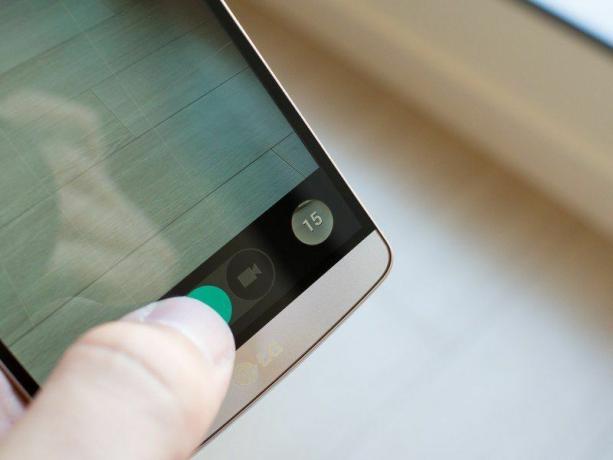
Soms, wanneer u foto's maakt van een snel bewegend onderwerp en geen enkel moment wilt missen, wilt u profiteren van de burst-modus. Wanneer deze situatie zich voordoet, houdt u gewoon de sluitertoets ingedrukt en de telefoon maakt zoveel mogelijk foto's achter elkaar totdat u de toets loslaat.
Wanneer je foto's in burst-modus gaat bekijken, worden ze gegroepeerd in de galerij. Tik op de groep om ze te bekijken elk frame, en als je er een (of vijf) vindt die je leuk vindt, druk je op de knop Opslaan om het te scheiden van de groep. Wees hier voorzichtig - als u op "verwijderen" drukt in de galerij, wordt elke opname in die burst verwijderd als u de gewenste frames niet hebt opgeslagen.
8. Sla uw foto's en video op de SD-kaart op

Als je ervoor hebt gekozen om te profiteren van de SD-kaartsleuf van de G3 om je interne opslag uit te breiden, kun je de telefoon dwingen om foto's en video op die externe kaart op te slaan. Nadat je voor het eerst een SD-kaart hebt geplaatst wanneer je de camera start, krijg je een dialoogvenster waarin je kunt kiezen om opslaan op de SD-kaart, maar als je op enig moment van gedachten verandert, kun je snel schakelen tussen intern en extern opslag.
Druk op het tandwielpictogram en tik op het pictogram onderaan (of links in staande modus) om te schakelen tussen SD (SD-kaart) en IN (interne) opslag.
Zie voor meer informatie onze LG G3-helppagina en kom langs bij onze G3-forums!
